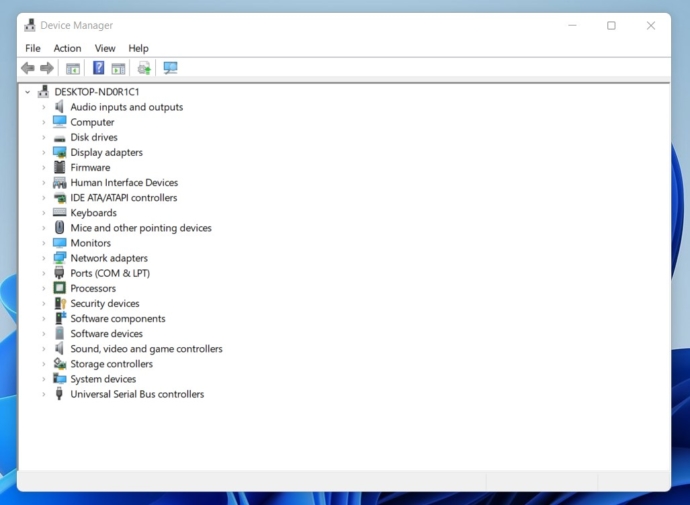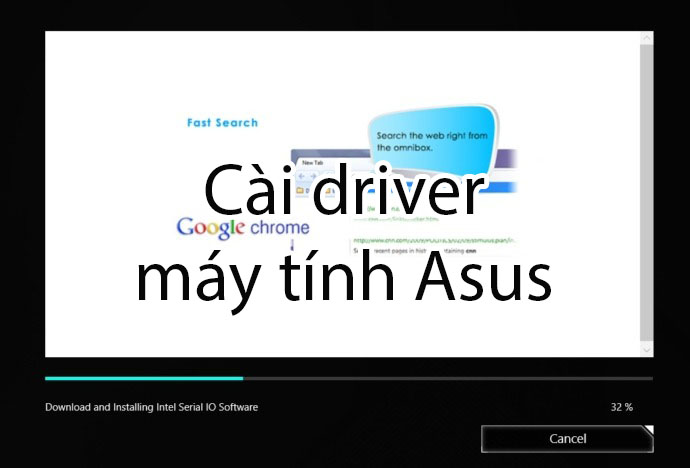Nếu bạn vừa mới mua bộ PC mới gần đây mà đôi khi sử dụng lại bị chậm, giật lag hoặc bị đen màn hình ngẫu nhiên, sau vài giây lại sáng bình thường. Lúc này bạn cần phải cài đầy đủ bộ Driver từ mainboard Asus để hệ thống không bị trục trặc. PC để bàn được dùng làm ví dụ trong bài viết này có Mainboard ASUS PRIME H510M-K.
Dấu hiệu nhận biết Windows không tự động cài đầy đủ driver
Để nhận biết mọi driver cho phần cứng không được cài đầy đủ hoặc cài không đúng cách bạn có thể làm như sau.
Bấn phím Windows trên bàn phím.
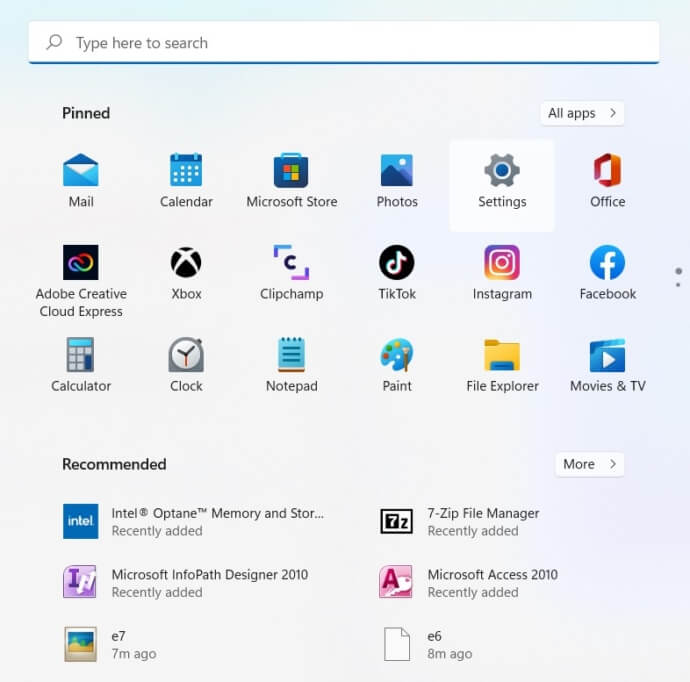
Và gõ ‘Device Manager’, sau đó nhấp vào nút ‘Open’ dưới icon mới hiển thị.
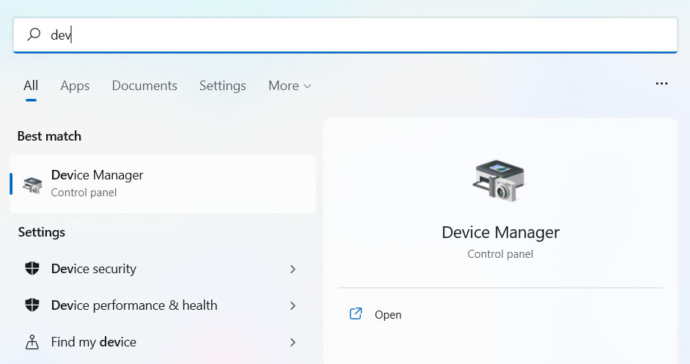
Nếu PC của bạn thiếu 1 số driver thì sẽ hiện tam giác màu vàng trước 1 số driver như hình bên dưới.
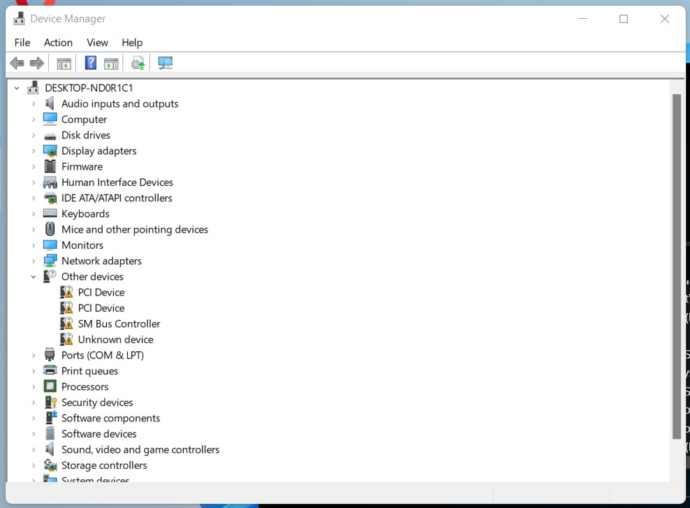
[Tips] Hướng dẫn cài đặt Full driver cho máy tính mainboard ASUS
Phát hiện được driver thiếu thì dễ nhưng để tìm chính xác driver cần khá khó khăn nếu bạn không phải là người am hiểu máy tính. Nên trong bài viết này sẽ hướng dẫn các bạn dùng phần mềm chính hãng của Asus để cài đặt tự động tất cả những phần còn thiếu trên máy tính.
Tải tiện ích Armoury Crate từ trang Web chính hãng Asus. Bấm vào nút ‘Download’ để tải về.
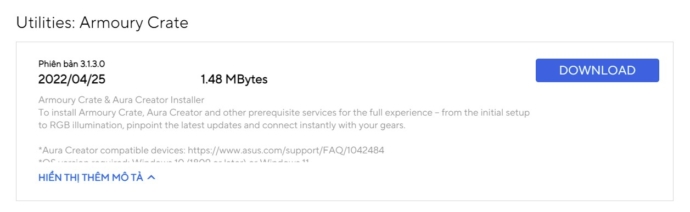
Sau khi tải về, bạn giải nén và chạy file cài đặt .exe. Sau đó khởi động lại máy tính.
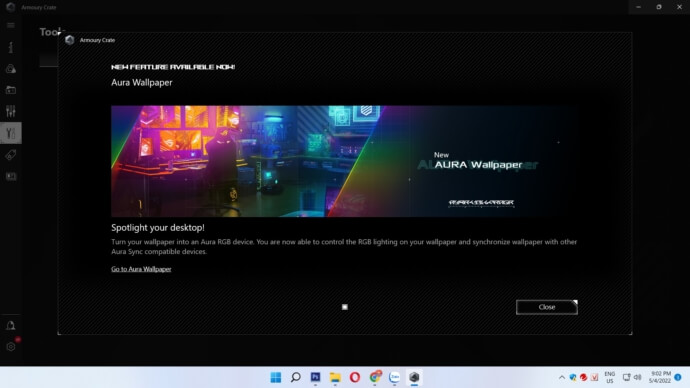
Tiếp đến bạn chọn icon hình cờ lê, đánh dấu tíc tất của những driver còn thiếu và bấm vào ‘Download & Install’
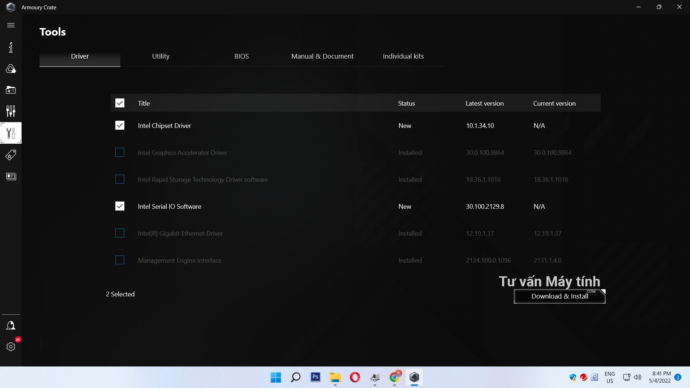
Chờ tầm 10 phút – 20 phút tùy vào tốc độ kết nối mạng để máy tính tự động download và cài đặt driver còn thiếu.
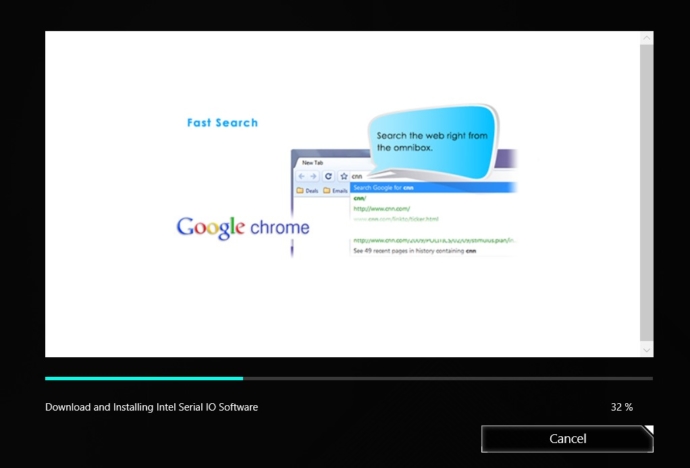
Nếu mạng Internet không bị gián đoạn, bạn sẽ nhận thấy thông báo đã cài đặt thành công Full Driver như bên dưới. Bạn bấm tiếp ‘OK’ để khởi động lại máy và hoàn thành cài đặt.
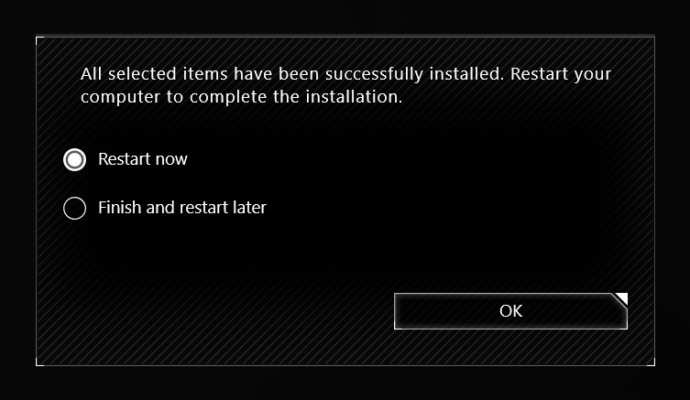
Sau khi khởi động lại, bạn vào Device Manager để kiểm tra xem còn driver nào bị tích dấu màu vàng không. Nếu không, bạn đã thành công.